
苹果手机怎么设置插卡使用 iPhone苹果手机如何插入SIM卡
发布时间:2023-11-20 13:22:11 来源:三公子游戏网
苹果手机怎么设置插卡使用,iPhone苹果手机作为一款高端智能手机,其插卡使用也是非常简便的,在购买iPhone手机后,我们需要将SIM卡插入手机中才能正常使用通信功能。关于如何插入SIM卡以及设置插卡使用,我们有哪些注意事项呢?下面将为大家一一介绍。无论是初次使用iPhone手机的新手,还是需要更换SIM卡的老用户,本文都将为您提供详细的操作指导,帮助您顺利完成插卡设置,让手机能够正常通话和上网,实现您的各种需求。
iPhone苹果手机如何插入SIM卡
具体步骤:
1.首先准备好你的苹果手机,这里以iPhone 6手机为例。

2.接着将苹果的右侧竖起来,在手机右侧可以看到一个小圆孔的插孔,这个就是放sim卡的位置。

3.接下来准备一个插针,这个苹果手机会自带,当然没有的话用曲别针、牙签等比较细又硬点的工具也是可以的。

4.接着将插针插入侧面的小孔内,用力按一下。然后sim卡槽就会弹出来一部分,这个时候就可以将sim卡槽拽出来了。

5.拿出卡槽之后,将sim手机卡放入卡槽内。这个SIM手机卡有个缺角的位置,需要对应卡槽缺角的位置,这样才能放进去。

6.接下来将组装好的sim卡槽插回手机的右侧,要按进去,然后卡紧,这样才可以的。

7.接下来进入手机的画面,手机会自动识别sim卡信号。成功识别后在左上角会显示信号,这个时候就能正常使用了。
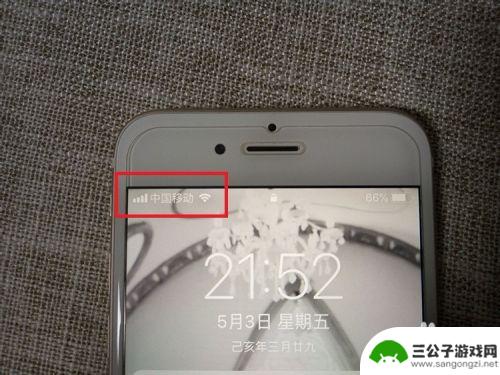
以上是关于苹果手机插卡设置和使用的全部内容,如果有任何不清楚的地方,您可以参考小编提供的步骤进行操作,希望能对大家有所帮助。
热门游戏
-

苹果12手机怎么插卡 苹果12插卡位置
苹果12手机是苹果公司最新推出的一款智能手机,它在外观设计和性能方面都有了全面的升级,而对于很多用户来说,插卡是使用手机的第一步。苹果12手机采用了纳米SIM卡插槽设计,用户只...
2024-11-17
-

手机卡显示无sim卡是什么原因 插卡后显示无SIM卡的原因
手机卡显示无SIM卡是什么原因?插卡后显示无SIM卡的原因可能有多种,一种可能是SIM卡不正确插入手机卡槽,导致手机无法识别SIM卡。另一种可能是SIM卡损坏或过期,需要更换新...
2024-01-15
-

小米手机如何插sim卡 小米11手机卡槽插入SIM手机卡方法
小米手机作为一款备受欢迎的智能手机品牌,其使用便捷和功能强大一直以来都备受用户青睐,而对于新购买的小米11手机而言,正确插入SIM手机卡是使用手机的第一步。如何正确地将SIM手...
2024-02-20
-

oppox3手机卡在哪里装的 oppofindx3手机卡槽插在哪里
oppox3手机卡槽位于手机的侧面或顶部,通常采用SIM卡槽设计,用户只需使用配套的取卡针,将SIM卡插入槽内即可。而oppofindx3手机卡槽则一般位于手机的侧面或底部,同...
2025-01-26
-

华为手机放了卡但是再拿出来的时候卡却没了 手机插了卡为什么还显示没卡
最近有用户反映,他们在使用华为手机时出现了一个奇怪的问题:当他们将SIM卡插入手机后,手机显示已成功插入卡,但当他们再次取出卡时,却发现卡不见了,而奇怪的是,即使手机插入了卡,...
2024-03-26
-
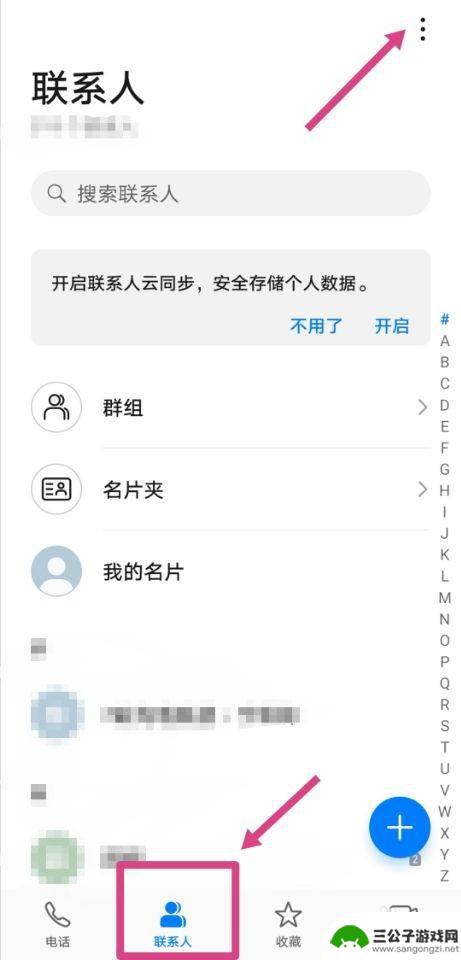
手机卡怎么到手机上 华为手机如何将SIM卡联系人导入通讯录
在日常生活中,手机已经成为我们生活中不可或缺的一部分,而手机卡则是手机正常使用的基础。如何将手机卡插入到手机中呢?对于华为手机用户来说,将SIM卡插入手机是非常简单的操作。只需...
2024-03-14
-

iphone无广告游戏 如何在苹果设备上去除游戏内广告
iPhone已经成为了人们生活中不可或缺的一部分,而游戏更是iPhone用户们的最爱,让人们感到困扰的是,在游戏中频繁出现的广告。这些广告不仅破坏了游戏的体验,还占用了用户宝贵...
2025-02-22
-

手机图片怎么整体缩小尺寸 如何在手机上整体缩小照片
如今手机拍照已经成为我们日常生活中不可或缺的一部分,但有时候我们拍摄的照片尺寸过大,导致占用过多存储空间,甚至传输和分享起来也不方便,那么如何在手机上整体缩小照片尺寸呢?通过简...
2025-02-22














